6.3 バンドルへのアクセス
ZENworks Adaptive Agentには、割り当てられたバンドルにアクセスする方法が3種類提供されています。
6.3.1 ZENworksウィンドウ
ZENworksウィンドウは、[]メニューまたはコマンドプロンプトから起動できるスタンドアロンのウィンドウです。
[スタート]メニューの使用
-
[] >[]>[]>[]の順にクリックします。

[ZENworksウィンドウ]の左ペインには、次の項目が表示されます。
-
[すべて]フォルダ: バンドルが配置されているフォルダにかかわらず、配布されているバンドルすべてが表示されます。
-
[ZENworks]フォルダ: 別のフォルダに割り当てられていないバンドルすべてが表示されます。バンドルのデフォルトフォルダはZENworksフォルダです。ただし、管理者はバンドルを整理するために追加フォルダを作成したり、ZENworksフォルダを名前変更したりすることもできます。
左ペインでフォルダを選択すると、右ペインにフォルダ内に含まれるバンドルが表示されます。次の操作を行うことができます。
-
バンドルをインストールするか、すでにインストールされているバンドルのアプリケーションを起動する。
-
バンドルのプロパティを表示する。プロパティには、バンドルの説明、バンドルのヘルプ担当者についての情報、バンドルを使用できる時間、バンドルに設定されたシステム要件などが含まれます。
-
インストールしたアプリケーションを修復する。
-
アプリケーションをアンインストールする。これは管理者が制御する機能で、有効になっていない場合もあります。
コマンドプロンプトの使用
-
コマンドプロンプトを開き、次のコマンドを実行します。
nalwin
nalwinを使用してアプリケーションウィンドウを起動する場合、次のコマンドラインスイッチを使用できます。
表 6-1 Application Windowのコマンドラインスイッチ
ZENworks WindowをWindowsシェルとして使用
ZENworks WindowがWindowsシェルとして使用されている場合は、デバイスでZENworks Windowだけが表示されます。デバイスのデスクトップにアクセスできないため、[スタート]メニュー、[クイック起動]ツールバー、およびZENworksアイコンも表示されません。
ZENworks WindowをWindowsシェルとして使用することは、管理対象デバイス上のユーザがZENworks Windowに表示されたアプリケーションのみにアクセスできるよう制限したい場合に役に立ちます。たとえば、ユーザがメモ帳や電卓などのアプリケーションのみにアクセスできるようにしたい場合は、ZENworks Windowがこれらのアプリケーションのみを表示するようにしてください。デバイスをシャットダウンするには、[]>[]の順にクリックします。
Windows 2000/XPデバイス上でZENworks Windowをシェルとして使用するには、次の手順に従います。
-
Windows 2000/XPワークステーションでregedit.exeを実行して、次の設定を検索します。
HKEY_LOCAL_MACHINE\SOFTWARE\Microsoft\Windows NT\CurrentVersion\Winlogon
-
SHELL値をexplore.exeから次のように変更します。
c:\program files\novell\zenworks\nalwin.exe
ZENworks Windowを起動時に最大化する場合は、nalwin.exeに/max スイッチを追加します(例:nalwin.exe /max)。
-
regedit.exeを終了します。
-
Windowsを再起動します。
6.3.2 ZENworks Explorer
[ZENworks Explorer]は、Windows Explorer用の拡張機能であり、Windows Explorer、デスクトップ、[スタート]メニュー、[クイック起動]ツールバー、および通知領域にバンドルを表示できるようになります。
図 6-1 Windows Explorerに表示されたバンドル
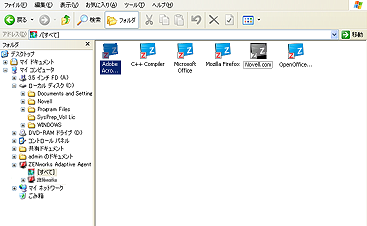
図 6-2 デスクトップに表示されたバンドル
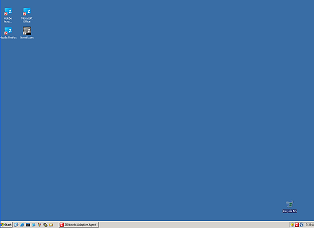
ZENworks Explorerでも、ZENworksウィンドウと同じタスクをバンドルに対して実行できます。
メモ:Windowsでは、フォルダパスには特定の文字( \ / : * ? “<>| ). ZENworks Explorerフォルダパスの名前の一部にこれらの文字を使用すると、これらの文字は[スタート]メニューでアンダースコア(_)として表示されます。これらの文字は、ZENworksウィンドウでは正しく表示されます。
6.3.3 ZENworksアイコン
ZENworksアイコン  は、Windows通知領域にあります。アイコンをダブルクリックすると、ZENworks Adaptive Agentのプロパティを表示できます。左のナビゲーションペインにある[バンドル]リンクをクリックすると、ユーザおよびご使用のデバイスに割り当てられたバンドルを表示できます。
は、Windows通知領域にあります。アイコンをダブルクリックすると、ZENworks Adaptive Agentのプロパティを表示できます。左のナビゲーションペインにある[バンドル]リンクをクリックすると、ユーザおよびご使用のデバイスに割り当てられたバンドルを表示できます。
図 6-3 ZENworks Adaptive Agent
バンドルリストには、次の情報が表示されます。
-
名前: バンドルの名前が表示されます。名前をクリックすると、バージョン、フォルダとアイコンの場所、およびヘルプ連絡先など、バンドルのプロパティを表示できます。
-
ステータス: バンドルのインストールステータスが表示されます。
-
有効: バンドルがデバイスで使用できるかどうかを表示します。[]ボックスがオンになっている場合、バンドルはすべてのシステム要件と使用されるスケジュール制約を満たしています。バンドルアイコン
 をクリックして、バンドルを起動できます。
をクリックして、バンドルを起動できます。
このボックスが選択されていない場合、バンドルは使用できません。理由を確認するには、バンドル名をクリックして、システム要件とスケジュールのプロパティを表示します。